安装pymouse必须要xlib的支持,所以先安装xlib依赖库

1 sudo apt-get install python-xlib
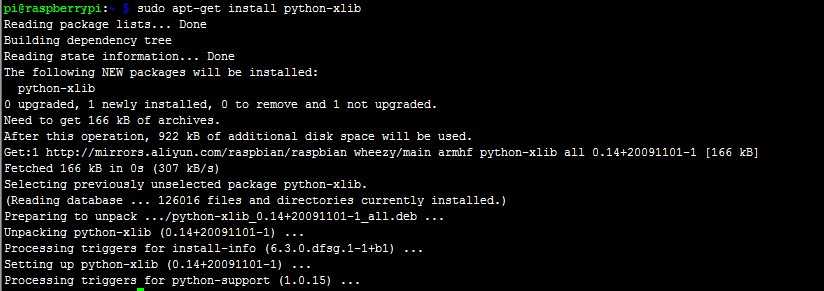

1 sudo pip install pymouse

注意:千万不要在xshell或者putty远程连接下面进行测试,因为xshell和putty等远程连接软件没有界面功能,所以无法测试。一般在vnc中测试。

1 # coding:utf-8 2 from pymouse import PyMouse 3 4 m = PyMouse() 5 6 value = m.position() # 获取当前坐标的位置 7 print("当前位置:", value) 8 9 m.move(20, 30) # 鼠标移动到xy位置 10 value = m.position() # 获取当前坐标的位置 11 print("当前位置:", value) 12 13 m.click(20,30) # 移动并且在xy位置点击
鼠标起始位置如下:
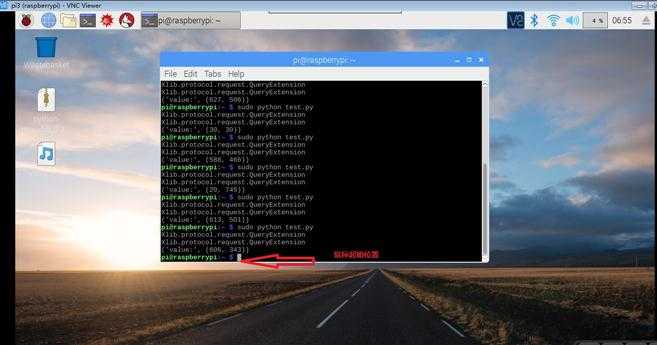
执行代码后,运行效果图如下:
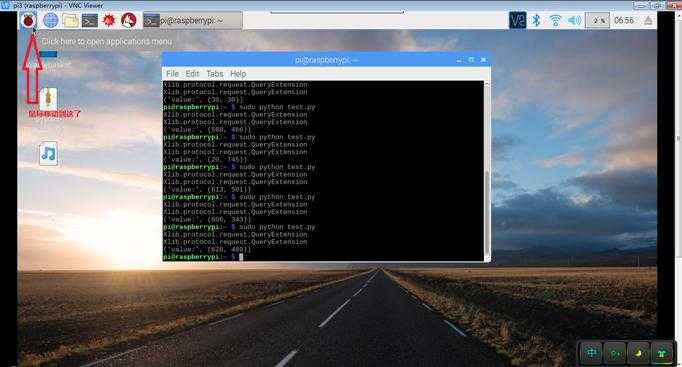
原文:https://www.cnblogs.com/-zys/p/8930655.html